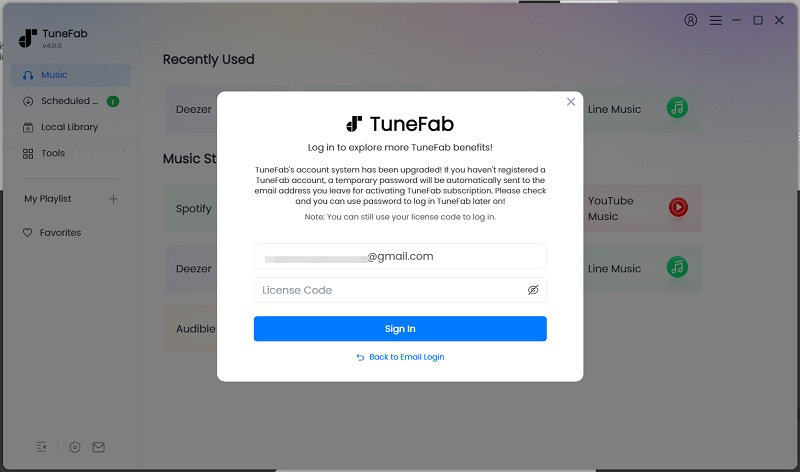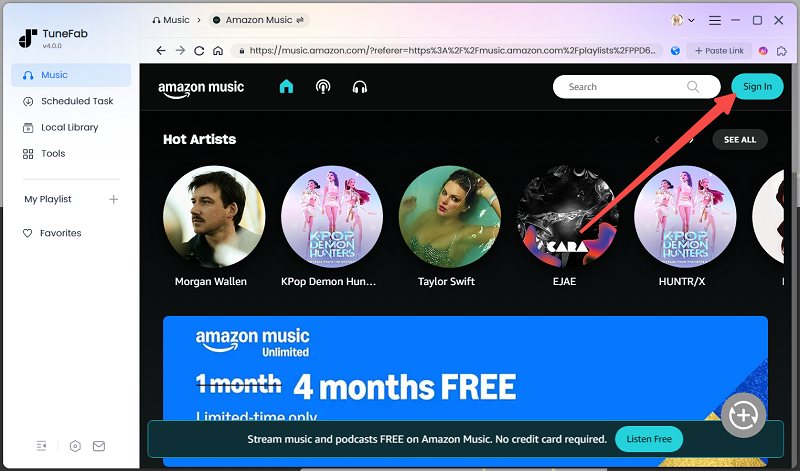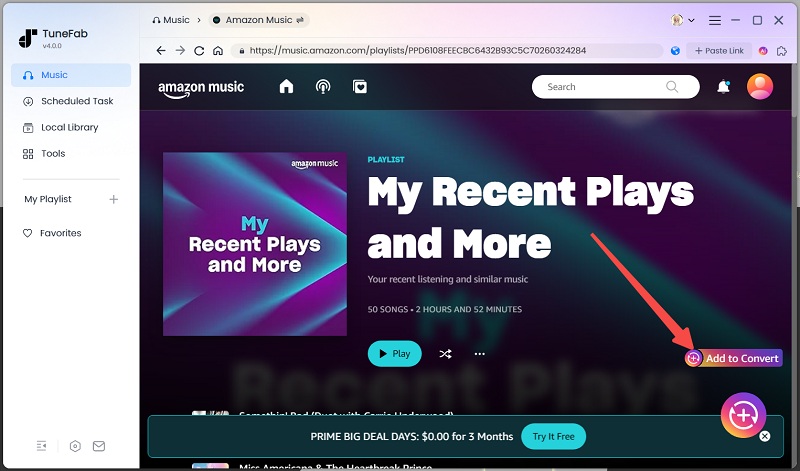Como registrar o TuneFab Amazon Music Converter
Etapa 1. Instale o Amazon Music Converter no seu computador
Baixe a versão mais recente do TuneFab Amazon Music Converter no seu computador.
Uma janela de registro aparecerá. Se você não tiver uma licença, basta fechar a janela para continuar usando o software com uma avaliação gratuita. As limitações de uma versão de avaliação gratuita são as seguintes:
1. Você pode converter apenas os primeiros 3 minutos de cada música.
2. Você pode experimentar o TuneFab Amazon Music Converter gratuitamente por 14 dias.
Etapa 2. Ative o TuneFab Amazon Music Converter
Para obter um código de registro para aproveitar ao máximo os recursos avançados do TuneFab Amazon Music Converter, siga as etapas abaixo:
1. Vamos para Loja de software TuneFab e conclua a compra. Você receberá os detalhes do pedido e a chave de licença por e-mail.
2. Inicie o software. Clique em "Log in" na janela pop-up. Clique em "Log in" e depois em "License Key Login".
3. Insira seu código de licença e seu endereço de e-mail. Faça login nele. E o conversor de música da Amazon será ativado.
Dica: Se você já tem uma conta TuneFab, após comprar um código de licença, clique em "Atualizar status da conta" e o status do software será atualizado.
![Log in to TuneFab with License Code]()
Como converter Amazon Music/Playlist/Podcasts para MP3/FLAC/WAV/AIFF/M4A/ALAC/AAC
Etapa 1. Faça login na sua conta Amazon
Na interface do TuneFab All-in-One Music Converter, clique no ícone do serviço "Amazon Music". Depois de entrar no web player do Amazon Music, selecione seu país ou região preferidos. Esta é uma etapa necessária para acessar sua biblioteca do Amazon Music. Quando você fizer login em sua conta Amazon, o programa detectará automaticamente seu país ou região e, em seguida, alterará as configurações de idioma de acordo.
Nota:
- Os usuários Amazon Free/Prime/Unlimited/HD podem fazer login e aproveitar os benefícios do TuneFab.
- O TuneFab não coletará nenhuma informação da sua conta.
![Amazon Music Login]()
Etapa 2. Descubra as músicas ou podcasts que deseja baixar e converter para MP3.
Como o TuneFab é integrado ao web player do Amazon Music, você pode navegar diretamente pela página inicial ou pesquisar uma música, álbum ou lista de reprodução específica.
Nota: Atualmente, as estações de rádio não são suportadas para download.
Para baixar e converter as playlists da Amazon, você pode clicar para abrir uma playlist específica e, em seguida, clicar no ícone azul Adicionar para prosseguir.
Além disso, você pode arrastar o título da música ou o título da playlist para o ícone azul de adicionar, e então todas as músicas serão adicionadas à lista. Além disso, o programa pode reconhecer músicas duplicadas e evitar adicioná-las novamente.
![Select Playlist]()
Etapa 3. Selecione os formatos de saída
Se você quiser converter todas as faixas para o mesmo formato de áudio, selecione o formato de áudio desejado, como MP3, FLAC, WAV, AIFF e M4A (codificado em AAC/ALAC) em "Qualidade de áudio" na lista de conversão.
Além disso, você pode personalizar as configurações de saída para cada música. As tags de metadados ID3 podem ser preservadas como originais se você optar por converter para MP3/M4A/FLAC.
![Select Output Format]()
Etapa 4. Converter faixas da Amazon
Quando tudo estiver pronto, selecione uma faixa específica ou várias faixas de música em lote e clique no botão “Converter” ou “Converter tudo” para iniciar a conversão.
![Start Conversion]()
Etapa 5. Verifique as músicas ou listas de reprodução convertidas
Quando a conversão estiver concluída, vá para a seção “Concluído” e clique no ícone do arquivo para obter as faixas convertidas.
![Convert Amazon Music to MP3 Successfully]()
Como personalizar as configurações de saída
TuneFab Spotify Music Converter permite ajustar os parâmetros de áudio para uma melhor experiência auditiva, mas também predefinir opções de arquivo para fácil gerenciamento.
Como predefinir parâmetros de áudio
Além da maneira mencionada para configurar os formatos de saída e pastas de saída, você também pode ir em “Preferências” no canto superior para alterar essas configurações.
Você pode escolher o local de saída na coluna “Geral” e encontrar “Formato de saída”, “Taxa de bits” e “Taxa de amostra” na coluna “Avançado”.
![Tweak Advanced Settings]()
Quanto aos parâmetros da coluna “Avançado”, você pode ajustá-los para melhorar sua experiência auditiva. Para usuários do Amazon Music Free e do Amazon Music Prime, sugerimos que você defina os formatos de saída em MP3, com 256 Kbps a 44.1 kHz, o que ajuda a equilibrar o tamanho do arquivo e a qualidade da música.
Observação: O formato de saída selecionado será usado para todas as faixas na lista de conversão.
Video Tutorial
Você pode conferir este vídeo para um guia detalhado.